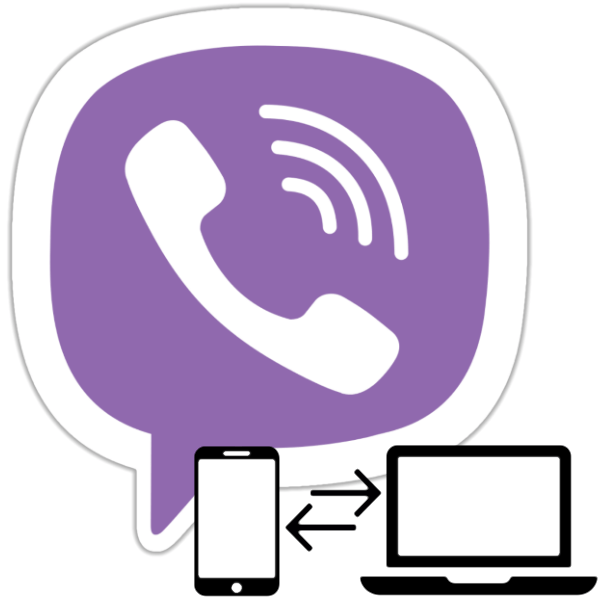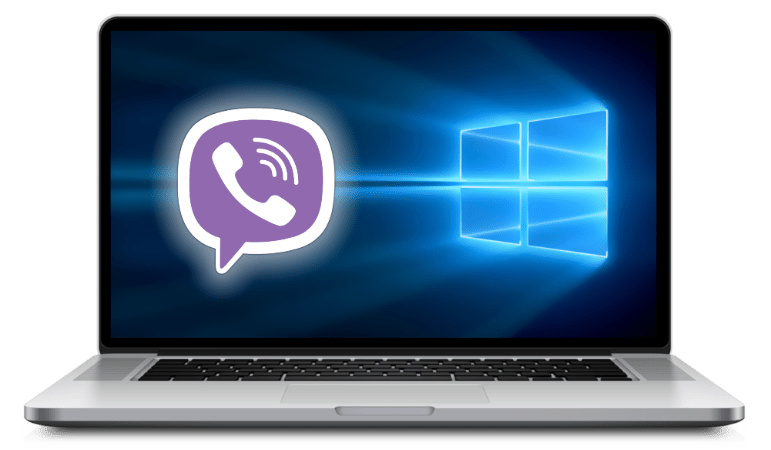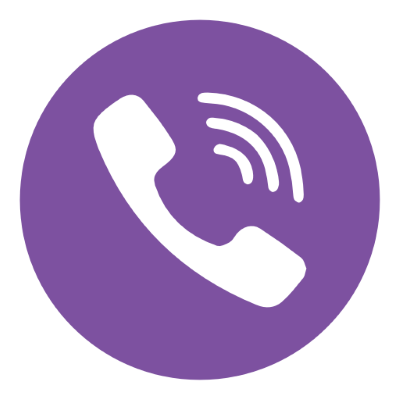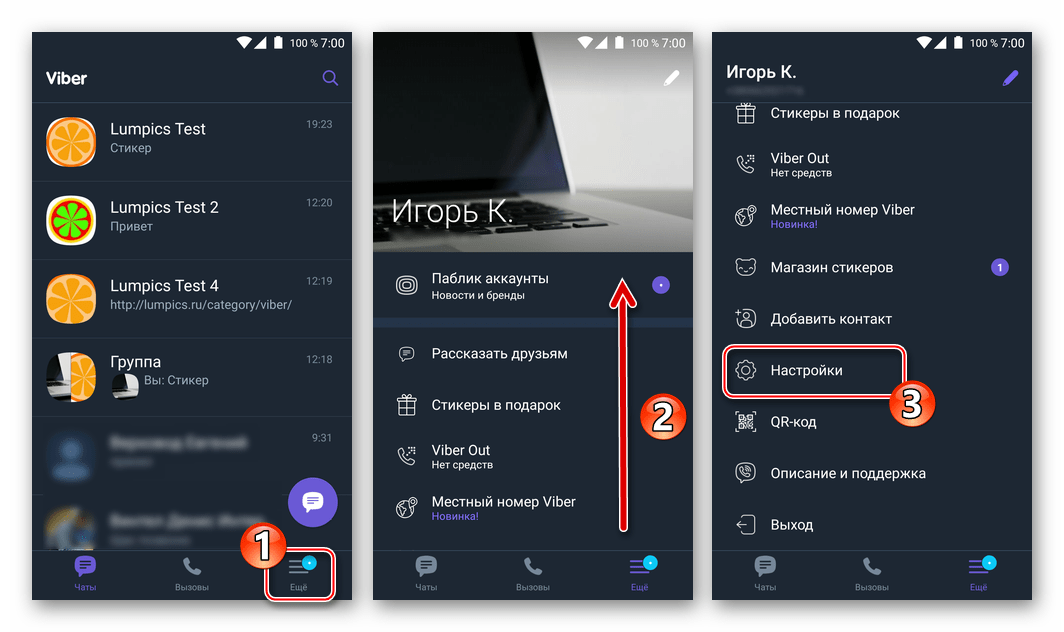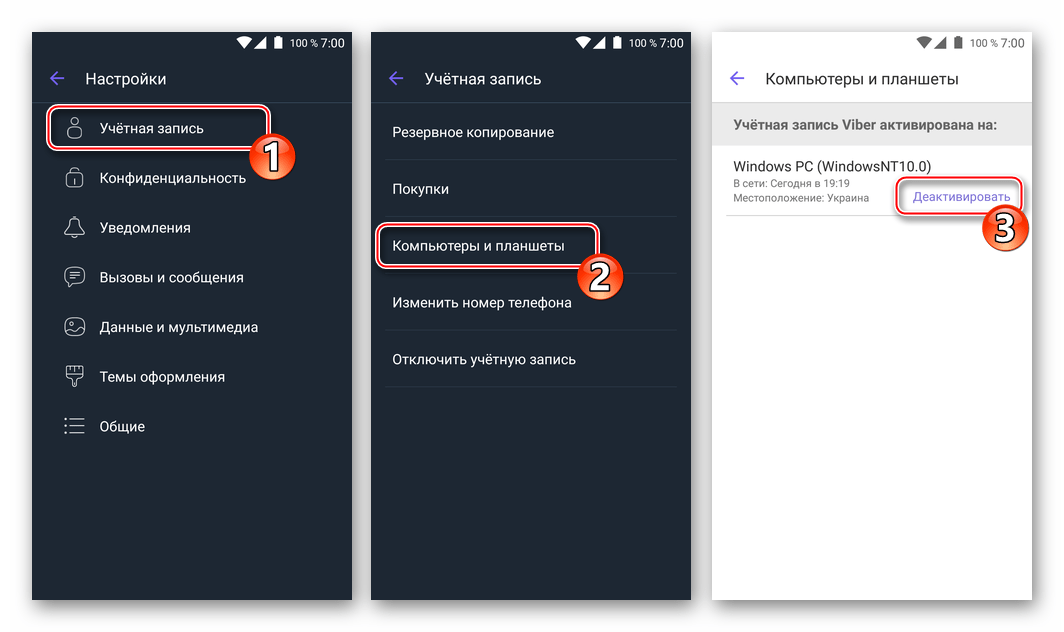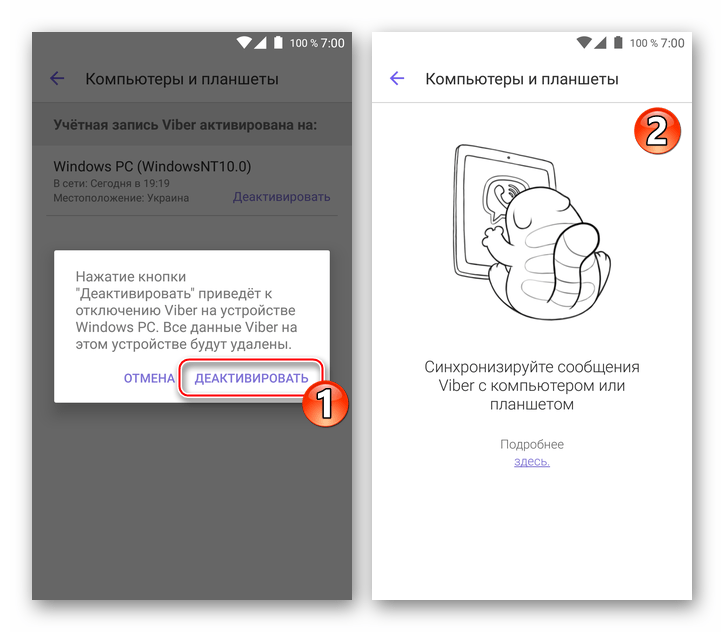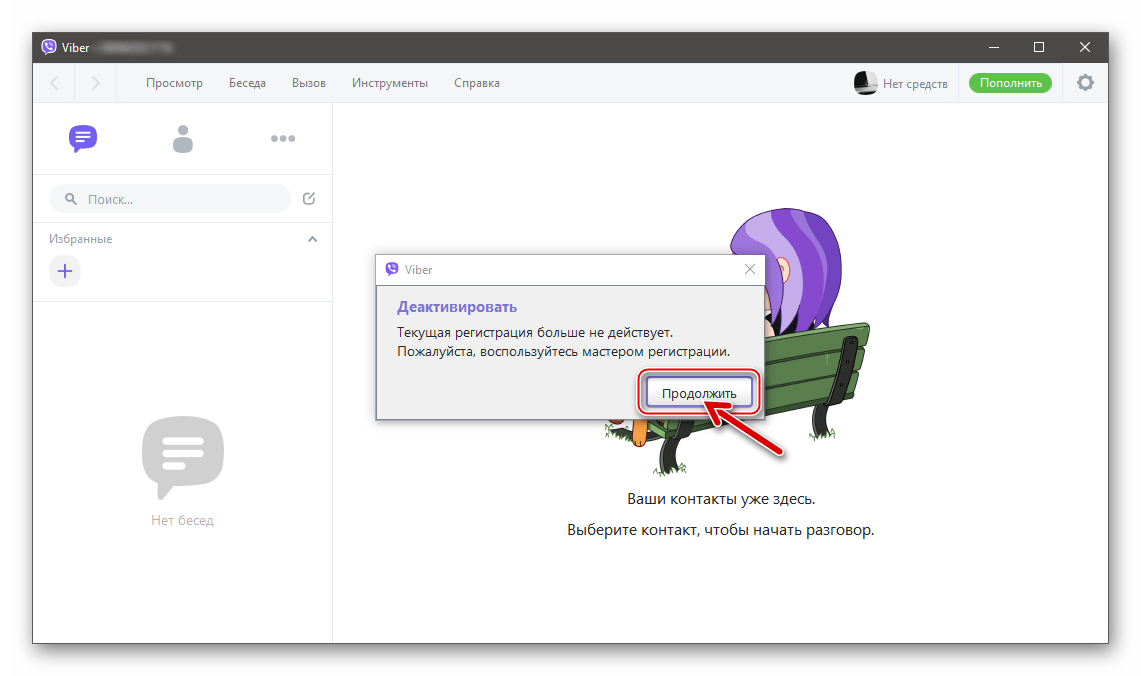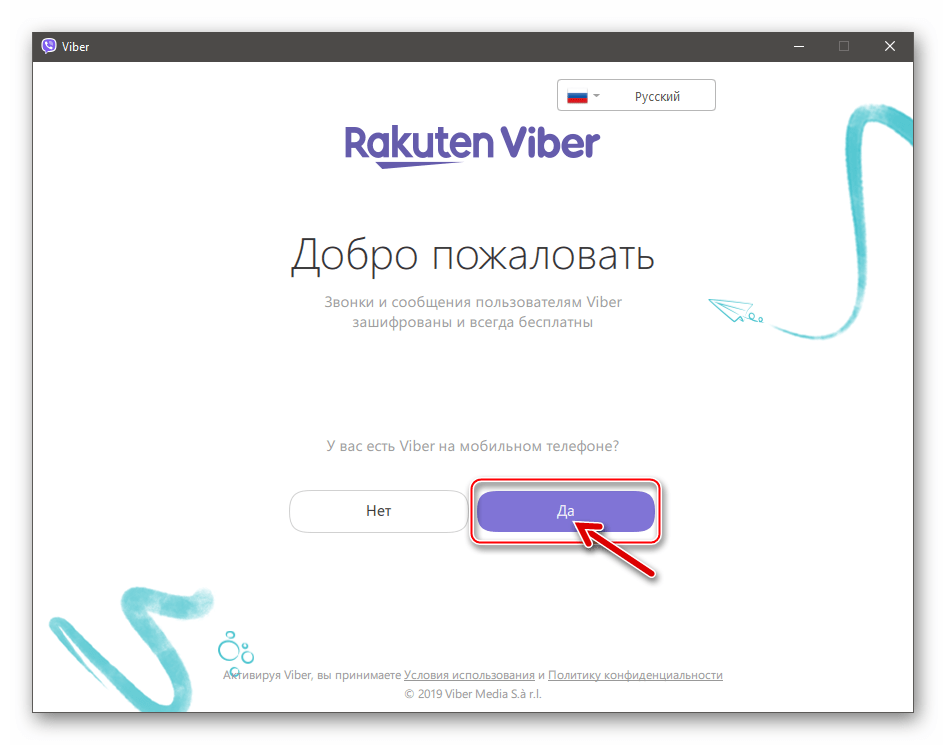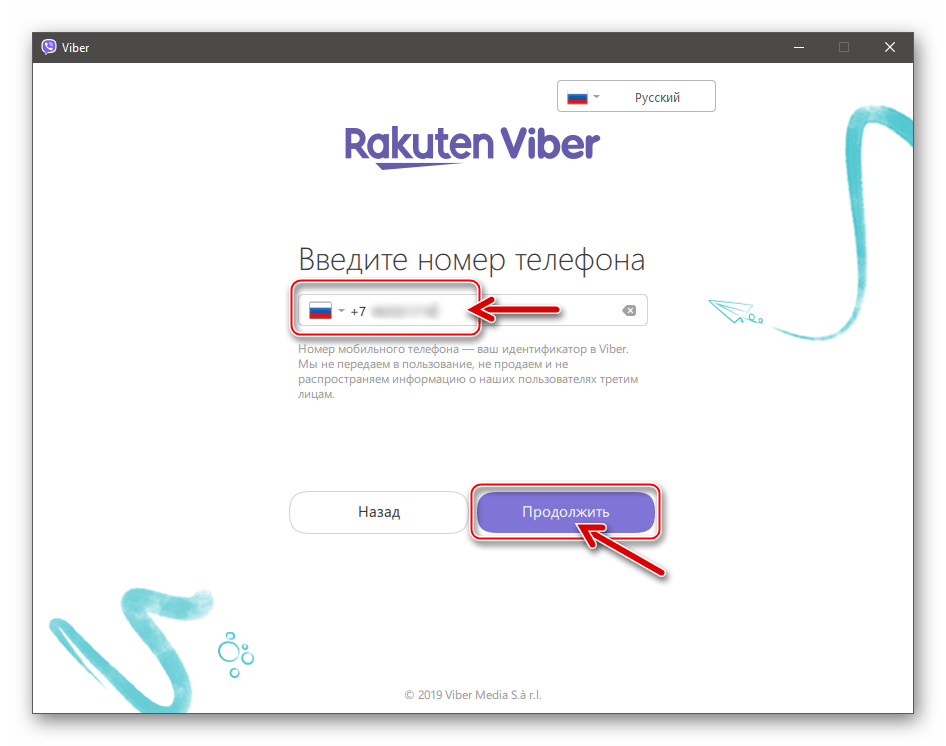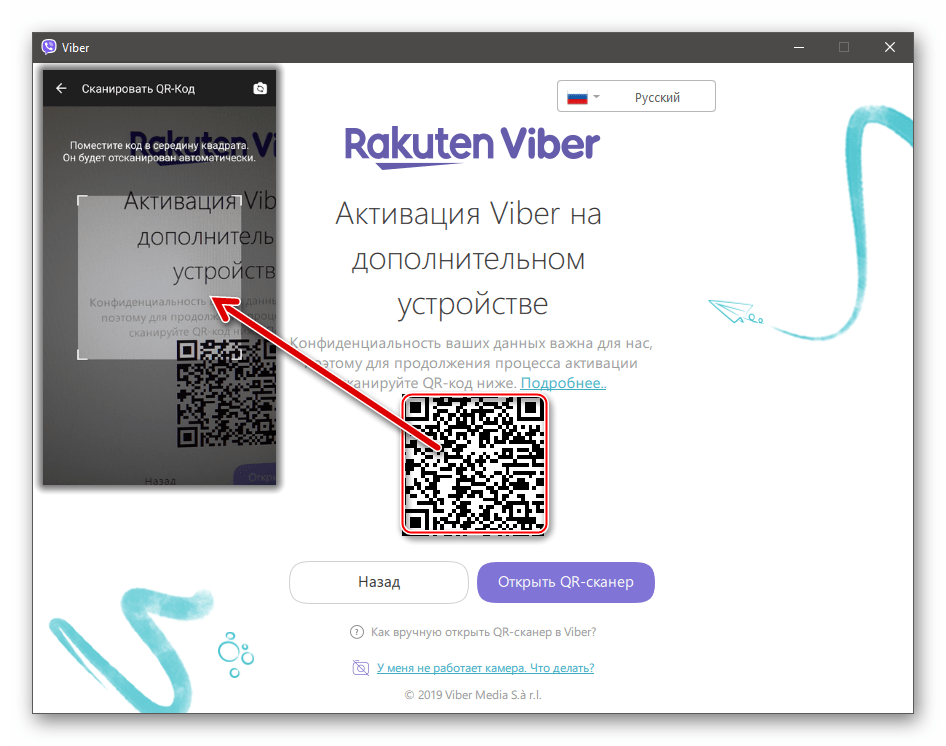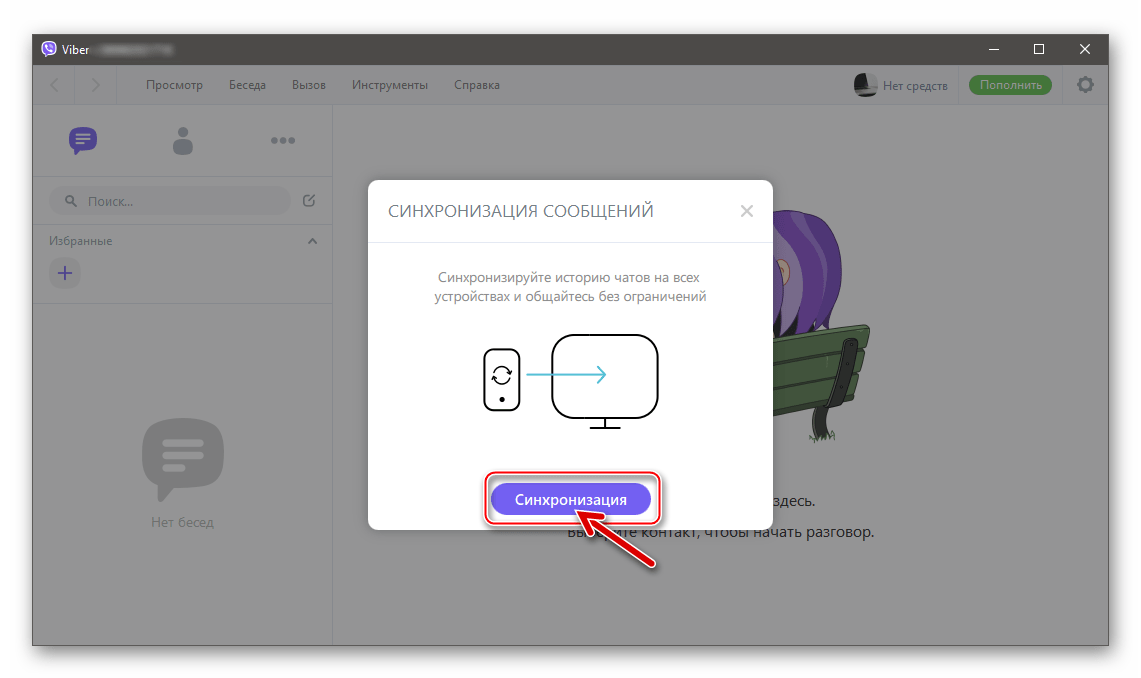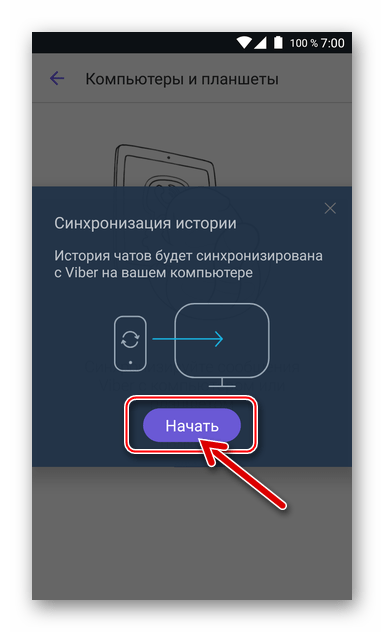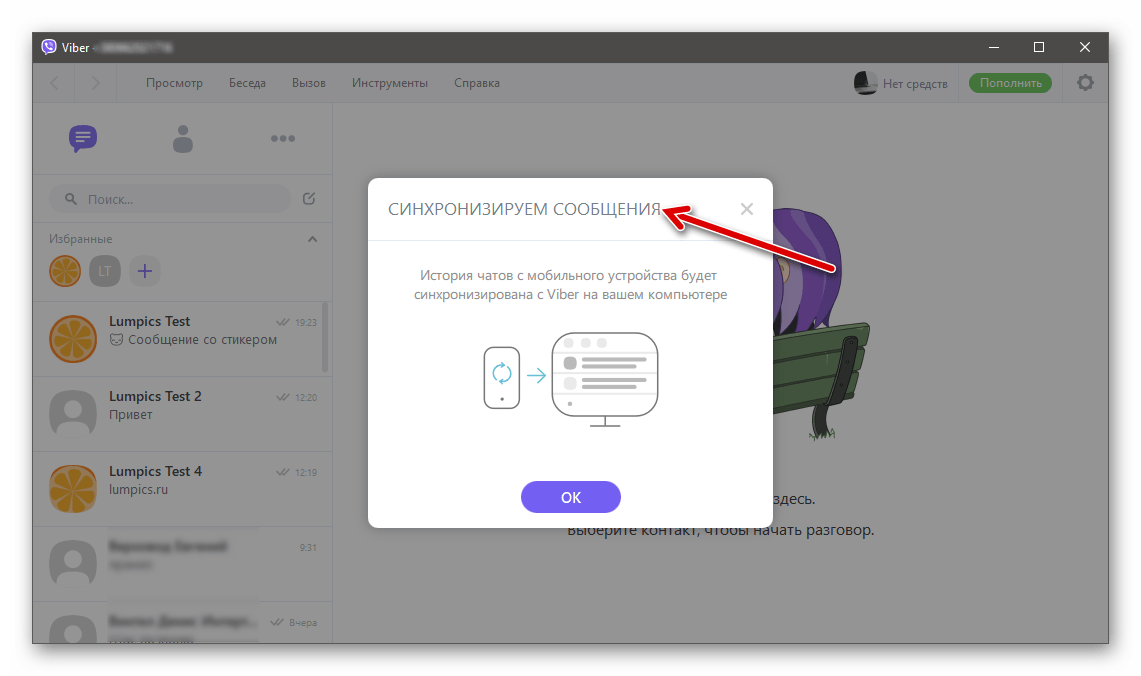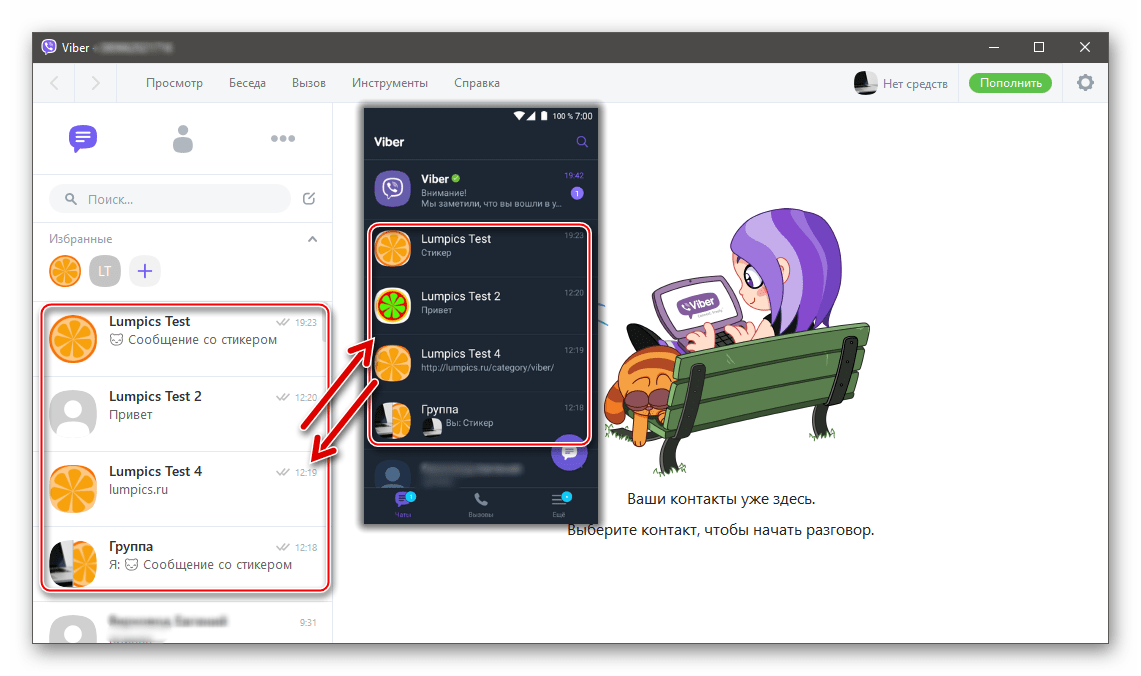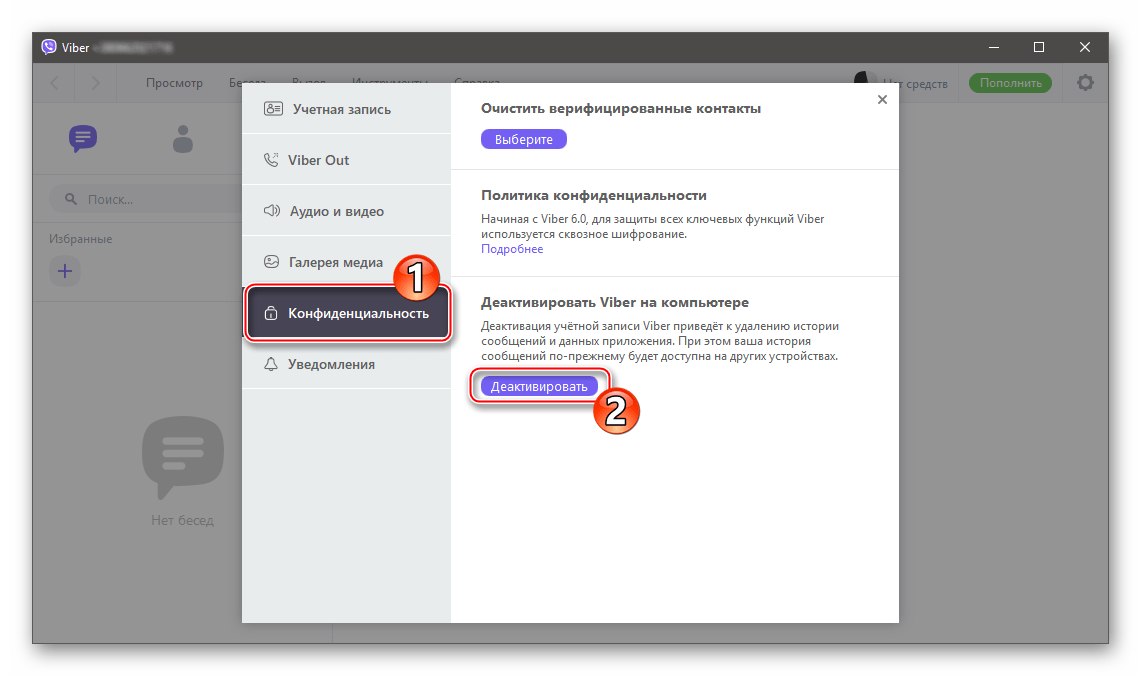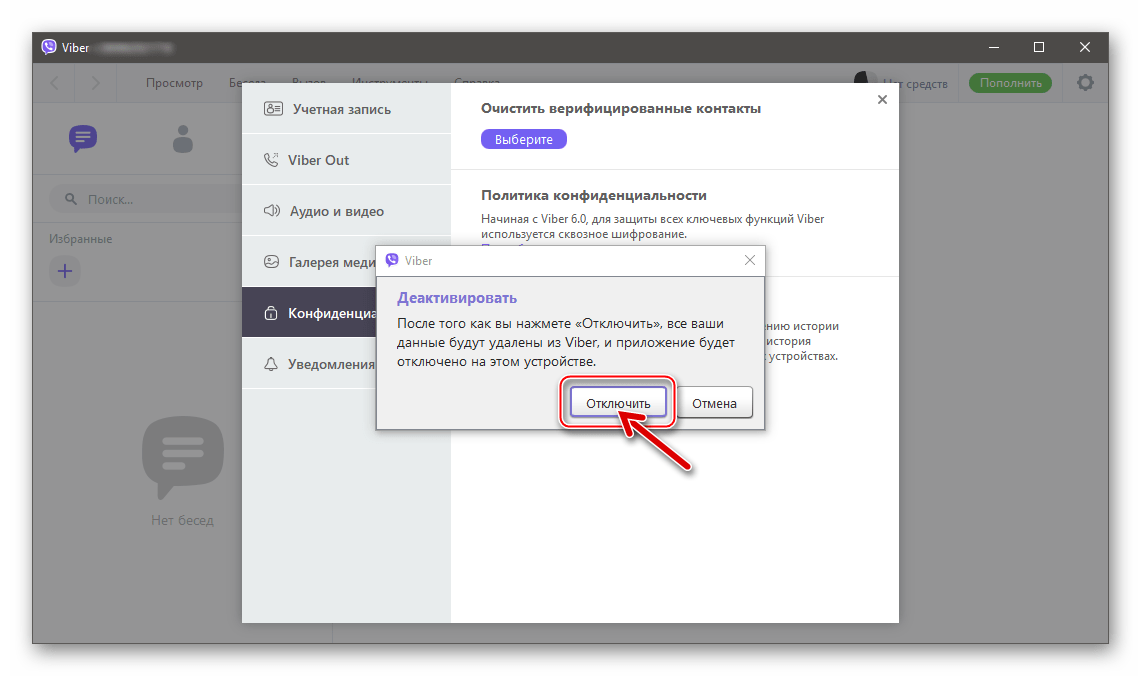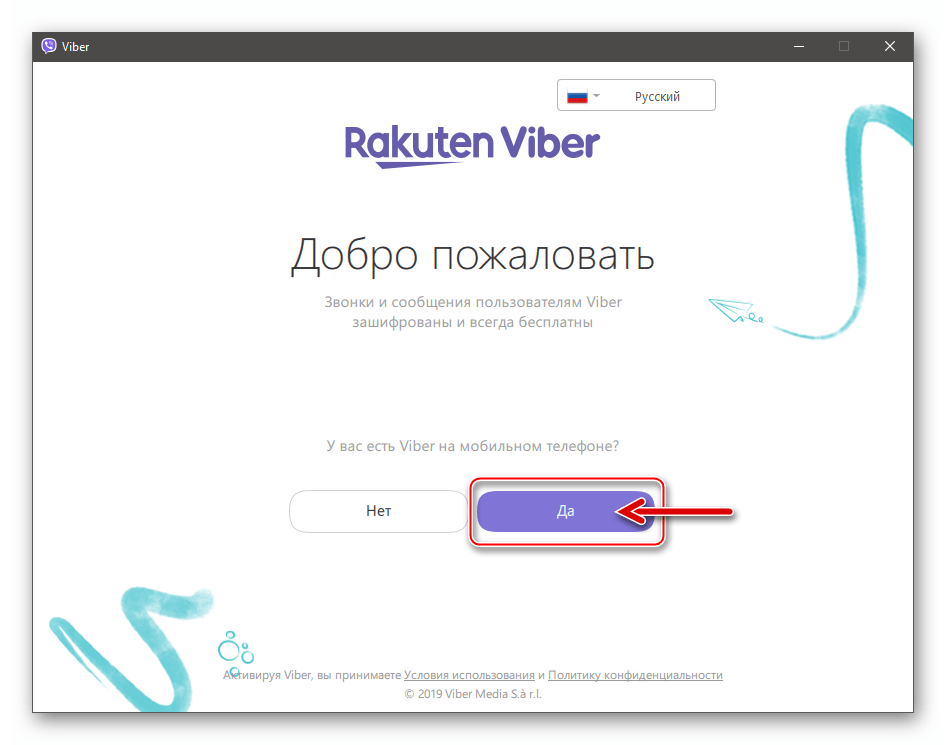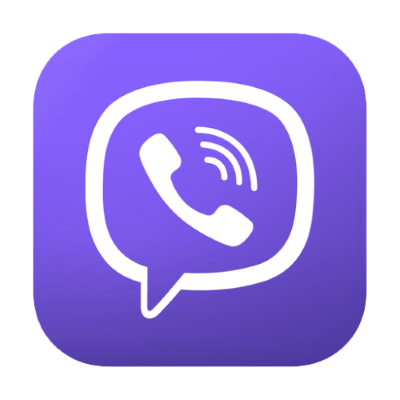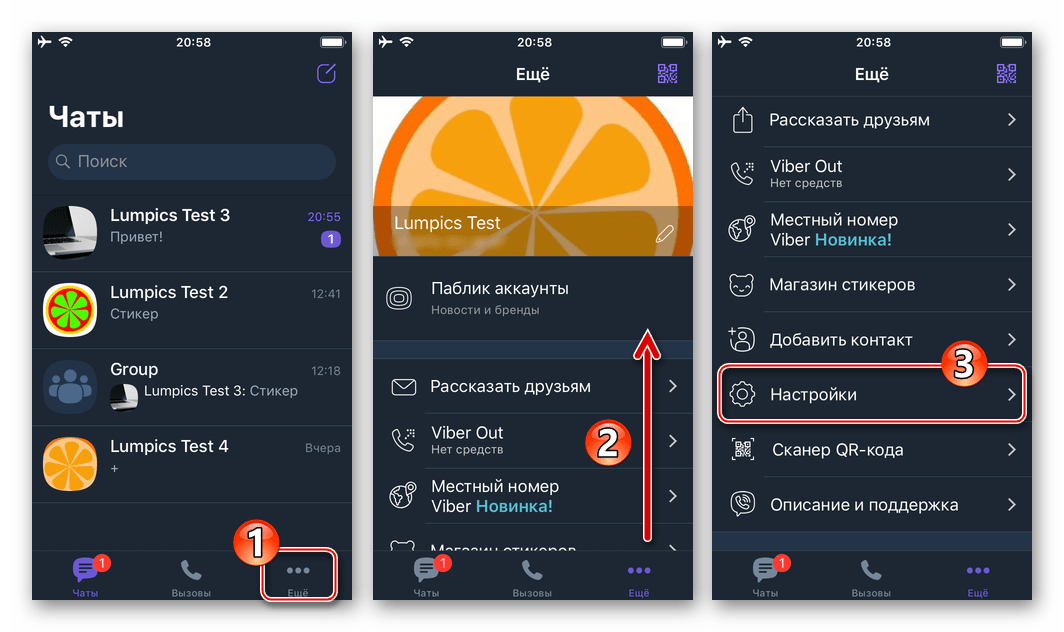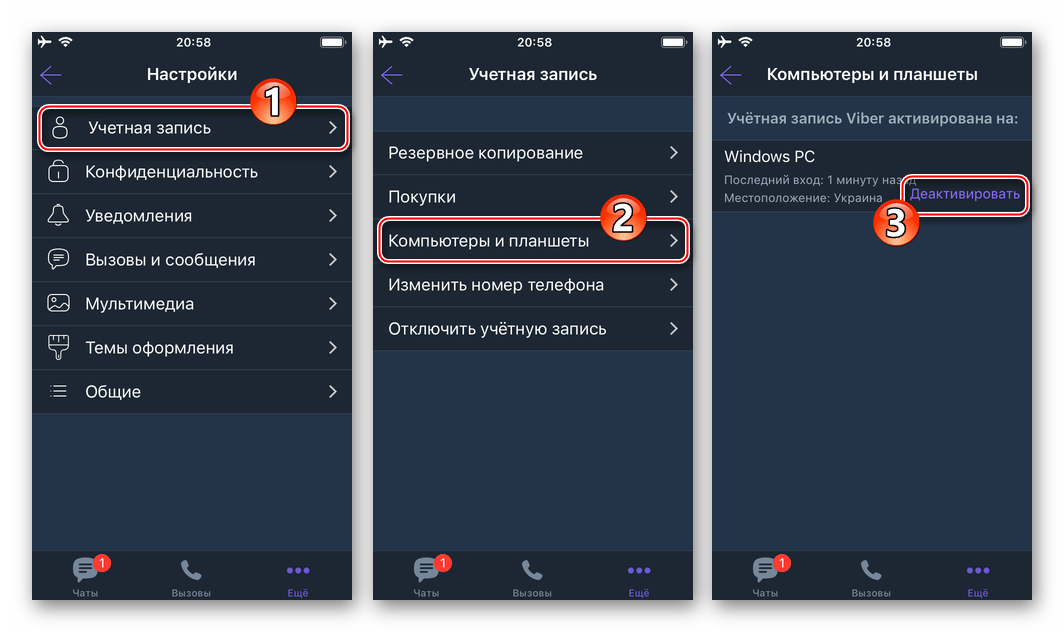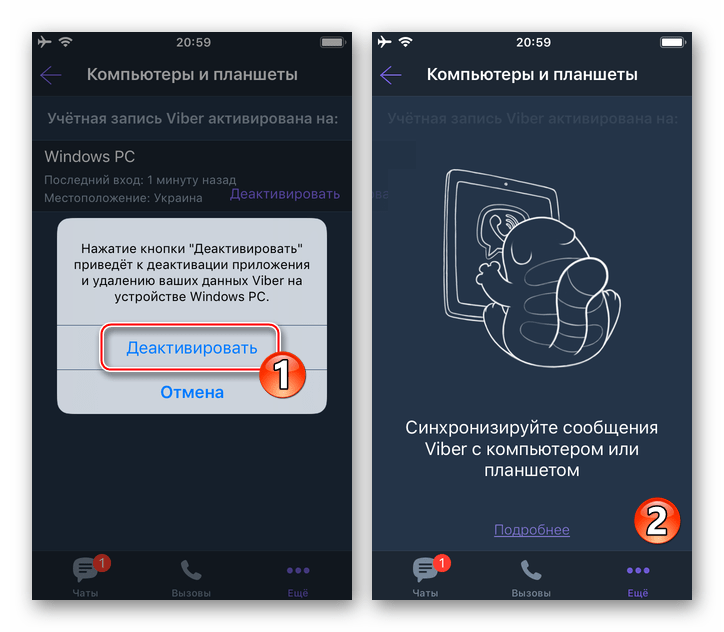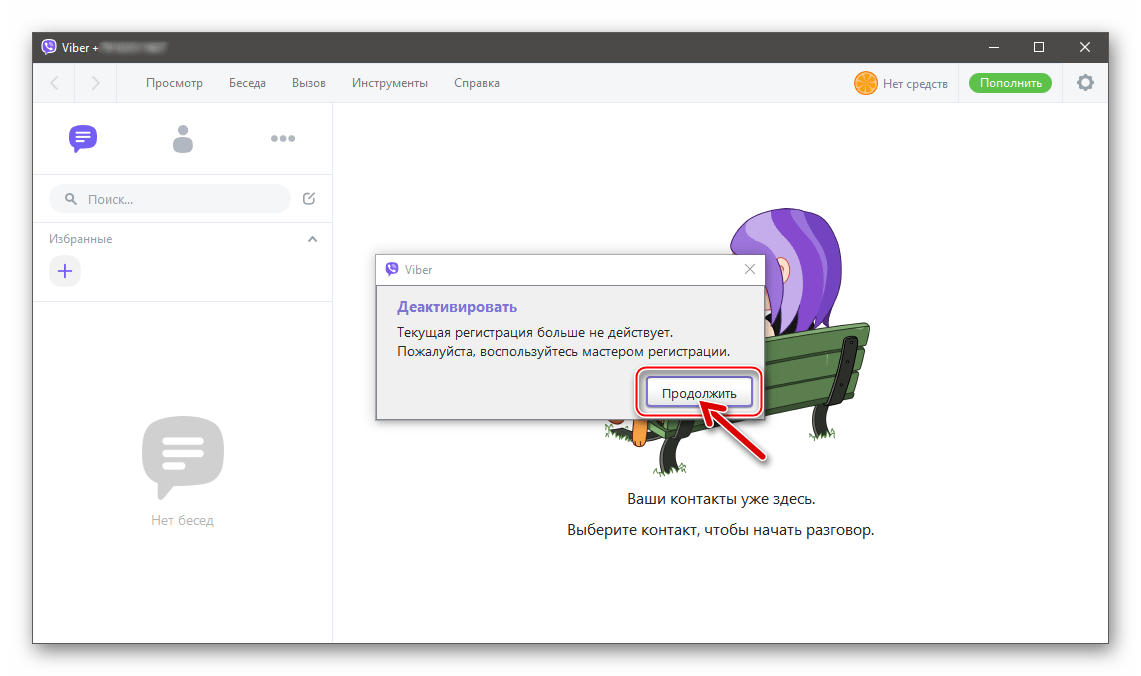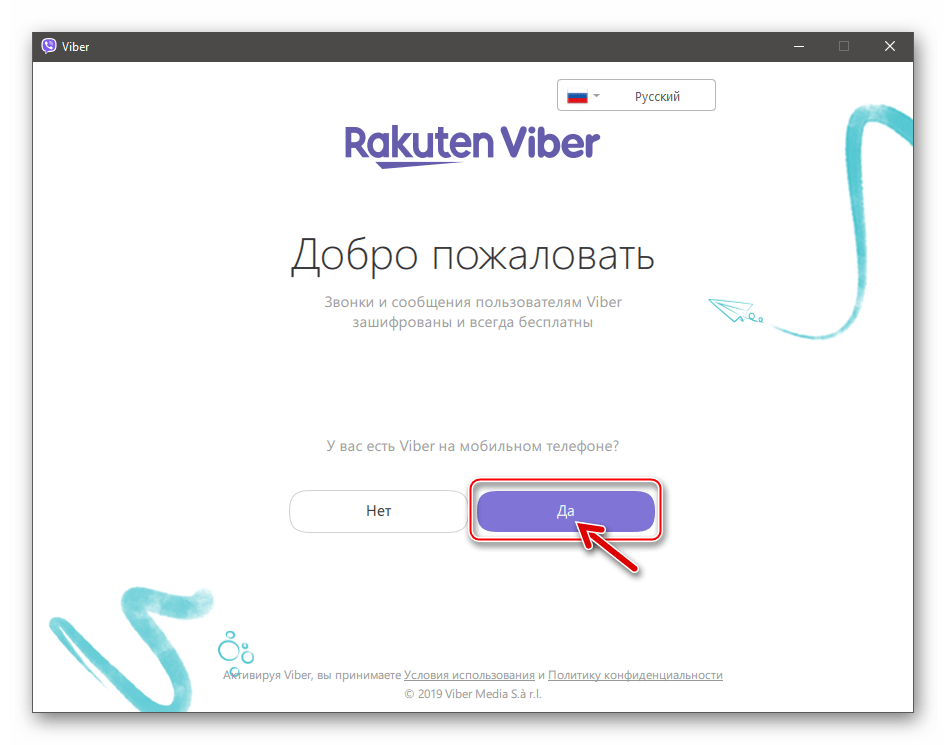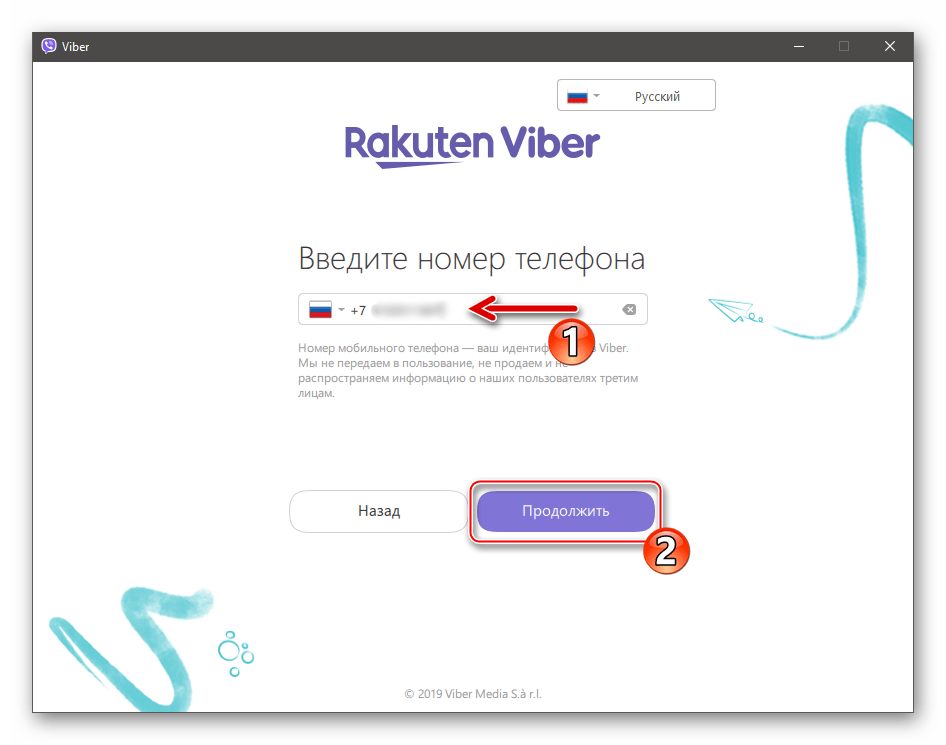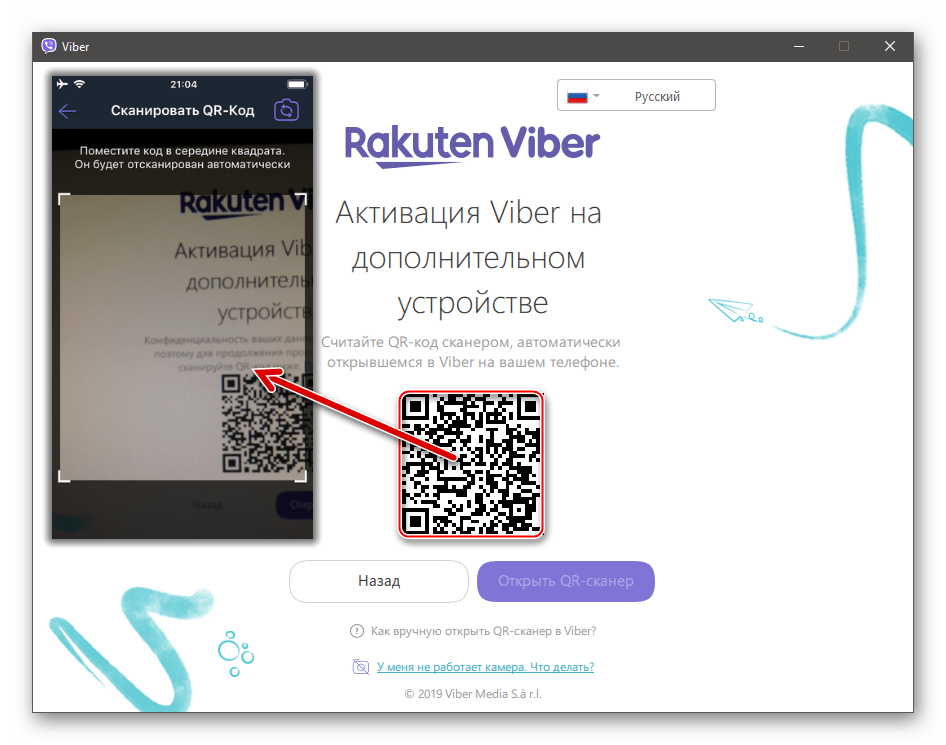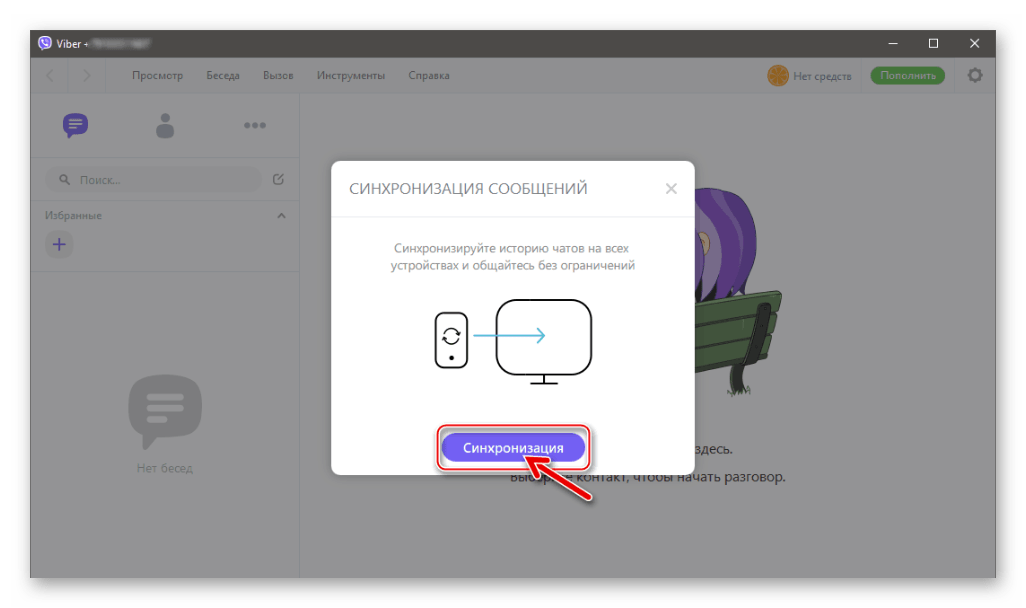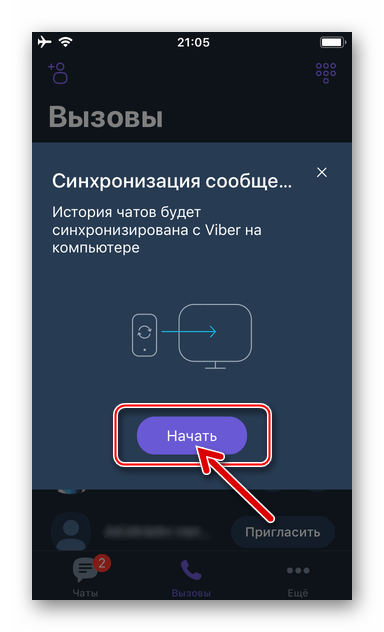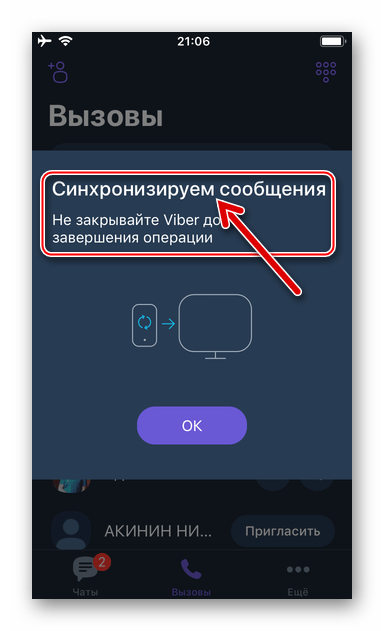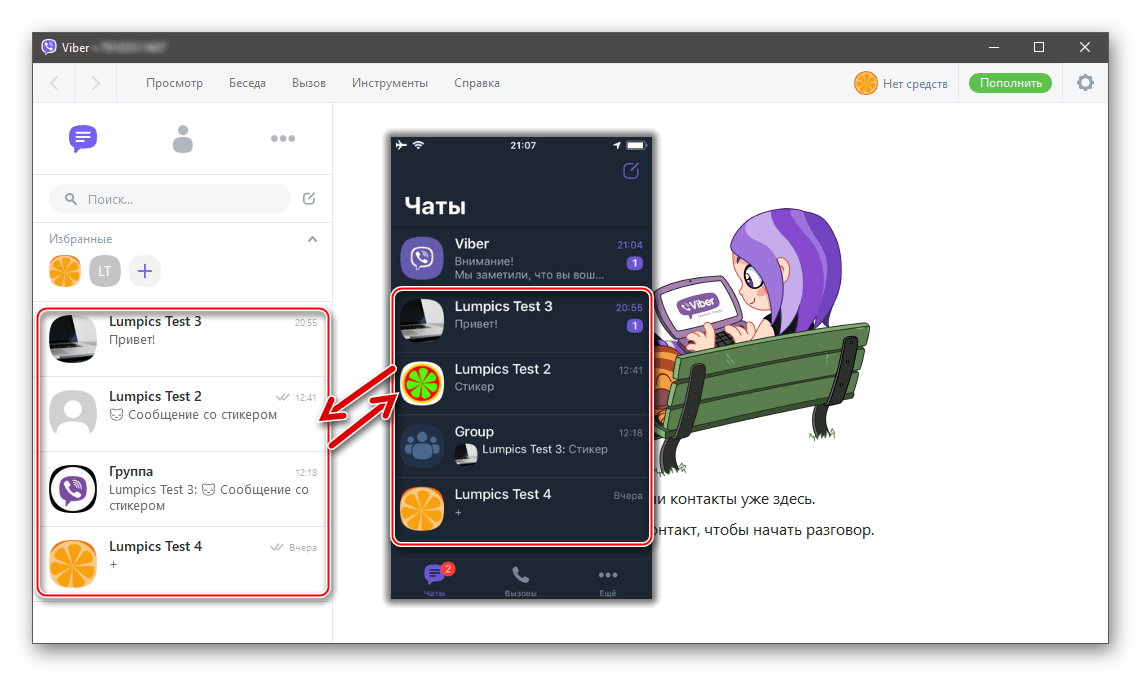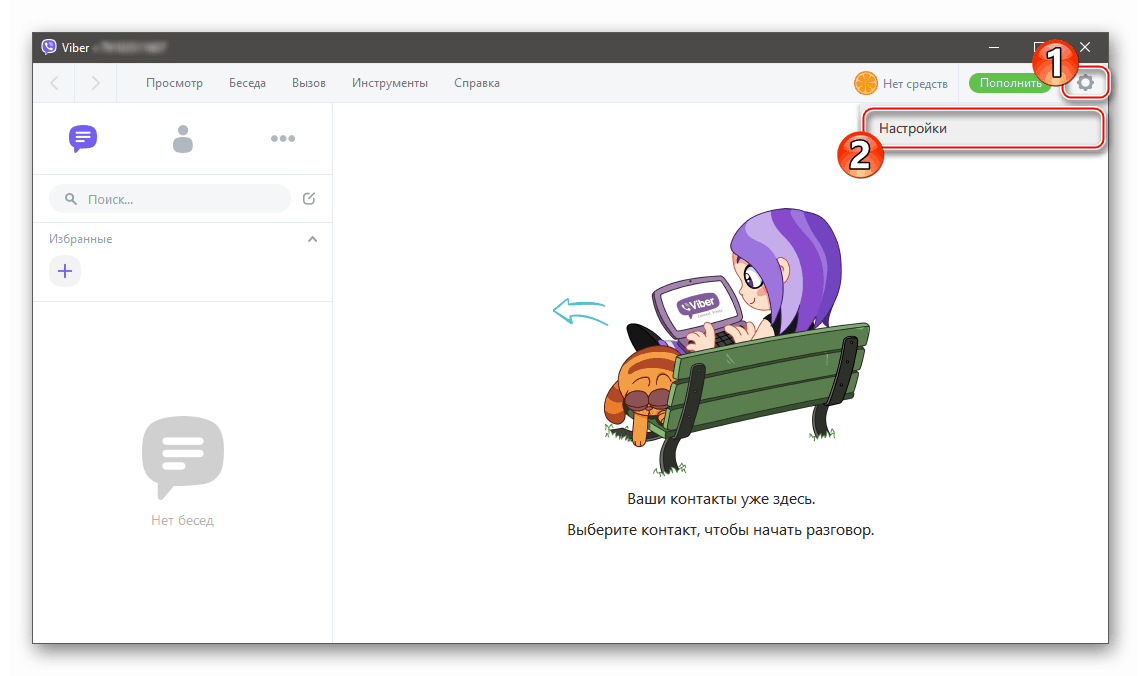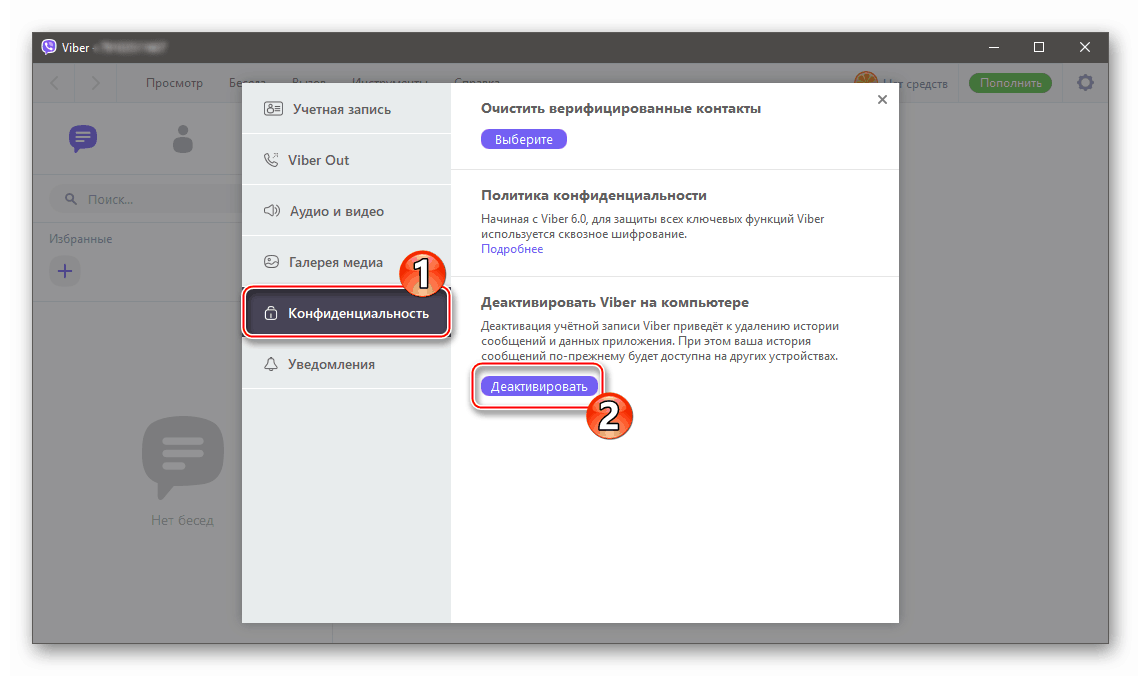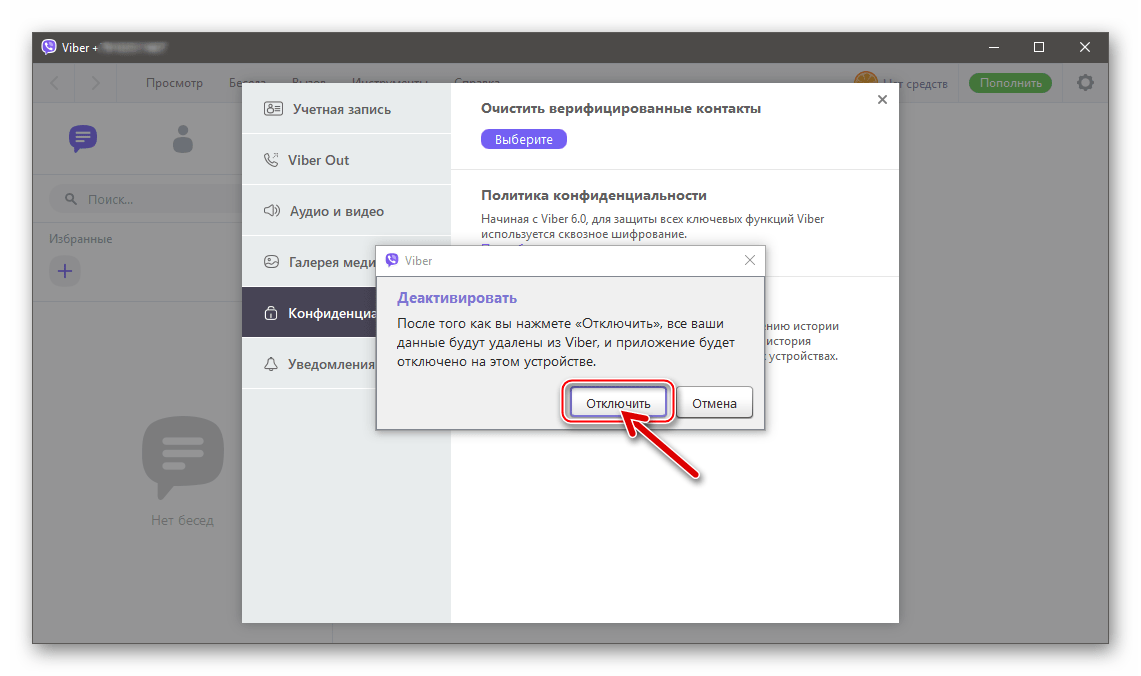привязать вайбер на компьютере к номеру телефона
Как поменять на ПК в Viber номер телефона
Viber – это бесплатный мессенджер, с помощью которого можно общаться со своими друзьями без привязки к их мобильному оператору и месту расположения. Приложение считается одним из самых популярных и входит в Топ 10 наиболее скачиваемых программ для смартфонов. Изначально Вайбер был разработан исключительно для мобильных телефонов, однако постоянная работа компании привела к выпуску компьютерной версии. Ее интерфейс и функционал схож с мобильной, но все-таки имеет некоторые ограничения.
Можно ли поменять номер телефона в Вайбере с компьютера
Десктопная версия для устройств без сим-карты выступает дубликатом мобильной версии и работает полностью под ее началом. Основные настройки, которые влияют на состояние учетной записи, производятся только с основного устройства, то есть со смартфона, где вставлена сим-карта, используемая под регистрационными данными в Вайбере. Поэтому если вы помимо телефона также используете программу Viber на компьютере, то произвести смену номера мобильного телефона только на ПК не удастся. Единственное что вам будет доступно в компьютерной версии – это деактивировать свою учетную запись, то есть полностью ее отключить от смартфона и удалить с компьютера.
Конечно, вы можете деактивировать действующую учетную запись по данному мобильному номеру и заново авторизоваться с компьютера под другим номером телефона, однако опять-таки, для этого десктопная версия должна быть привязана к мобильной, то есть к смартфону с этим же номером мобильного телефона. Они работают синхронно и только так. Поэтому чтобы изменить номер, нужно начать с изменения данных на телефоне, а после они автоматически изменяться и на компьютере.

Порядок смены номера
Исходя из вышесказанного, чтобы сменить номер в мессенджере под своей учетной записью, нужно это сделать только через мобильную версию на смартфоне. Как это выглядит:
Если вы меняете номер, но не меняете телефон, тогда выбираете «Новый номер телефона», а если происходит и смена сим-карты, и смена мобильного устройства, то «Новый номер телефона и новое устройство».
Когда вы впишите свой новый номер телефона и нажмете «Продолжить», вам нужно будет подтвердить указанный номер через смс-код или звонок от службы поддержки, впрочем, как и при первичной установке Вайбера. После того как вы поменяли номер мобильного телефона на смартфоне, учетная запись на компьютере буде автоматически деактивирована, а на экране появится системное предупреждение о том, что номер телефона был изменен и для продолжения работы на компьютерной версии нужно будет перезапустить компьютер и заново пройти синхронизацию с телефоном.
Сохранение информации при смене номера
Если вы сделаете все правильно, а именно изменить мобильный номер учетной записи через телефон, а не просто деактивируете Вайбер на компьютере, пытаясь сменить номер через ПК, то никакие данные не удалятся. Когда производится смена только номера телефона, без смены самого устройства, то переписка, контакты, история звонков и присланные файлы мультимедиа сохраняются.
Такая функция стала доступна с недавнего времени, только для обновленных версий приложения, поэтому перед тем как сменить номер мобильного телефона в Вайбере обновите программу на смартфоне.
Сохранить информацию при изменении номера можно и другим не менее легким способом: вставляете новую сим-карту в телефон, запускаете Viber, и при входе система сама предложит вам перейти на новый номер телефона. Подтверждаете данное действие, указываете новые данные и входите в мессенджер без потери прошлой истории переписок. Далее останется подтвердить изменение телефона и в компьютерной версии.
Уведомление контактов в Viber об изменении номера
После того, как произойдет смена номера телефона в Вайбере, всем вашим контактам придет уведомление, о том, что вы поняли мобильный номер. Данная функция является автоматической и предварительно ее включать не нужно. Это очень удобно и позволяет вашим знакомым внести изменения в телефонную книгу для сотовой связи, в том числе. Если вы не хотите, чтобы конкретный человек узнал об изменении номера телефона, то здесь можно использовать небольшую хитрость – заблокировать пользователя, сменить номер телефона, а после снова разблокировать. Тогда ему не будет отправлено уведомление, если только он сам не войдет в вашу карточку в Вайбере и не заметит изменений.
Синхронизация Viber на телефоне и на компьютере — руководство
Подключить Вайбер на телефоне и на компьютере и синхронизировать приложение просто. Перейти в профиль на ПК можно без ввода телефонного номера, достаточно просканировать код. Рассмотрим, как синхронизировать Вайбер на компьютере и телефоне.
Как работает синхронизация
Подключить Вайбер можно не только на телефон, но и на ПК. Мессенджер работает через интернет и не требует подключения платных пакетов.
Чтобы работать с Viber на компьютере, нужно выполнить два условия:
Запрос о синхронизации поступает сразу после входа в аккаунт. Вайбер скопирует контакты из телефонной книги, загрузит сообщения, сможет отображать уведомления, показывать последние чаты.
Синхронизируются также настройки профиля. Например, при изменении имени или аватарки на смартфоне, данные поменяются и на ПК.
Обратите внимание. Вайбер не работает без интернета. Если во время звонков теряется голос собеседника, возникают проблемы с видео, появляются артефакты, проверьте скорость подключения. Для стабильной работы потребуется скорость сети не менее 1,2Мбит/сек.
Как войти в свой профиль Viber на ПК
Как поставить Viber на компьютер, читайте в инструкции по ссылке. Рекомендуется скачивать установочный файл через официальный портал или магазин Microsoft. Выполнять вход можно сразу после завершения установки.
Для работы потребуется:
Старая версия мессенджера может потребовать номер телефона, введите его. Новая версия для Windows 10 и iOS запросит только сканирование кода, который появится на экране автоматически.
Как подключить Вайбер на компьютер, для начала выполним вход в профиль:
Синхронизация в Вайбере на ноутбуке или персональном компьютере не отличается. Запрос на выполнение операции появится на дисплее сразу после завершения сканирования.
Обратите внимание. Войти в Viber для ПК без мобильника не получится. Если нет возможности установить Вайбер на телефон, придется запускать мобильную сборку мессенджера.
Как синхронизировать Вайбер на смартфоне и на компьютере
Когда Вайбер уже установлен и выполнен вход в систему, на экране появится запрос о синхронизации. Синхронизировать приложение с ПК просто, для этого действуйте по инструкции:
Сообщение от Viber поступает для проверки.
Если в чате появилось новое сообщение о подключении устройства, возможно к профилю подключился мошенник. Его можно деактивировать через меню «Еще»-«Учетная запись»-«Компьютеры и планшеты».
Через компьютер можно читать и писать сообщения, звонить друзьям, отправлять анимации, видео, музыку и фото.
Проблемы при сканировании кода
Можно ли подключить Вайбер на компьютер? Можно, для этого устанавливаем официальную версию мессенджера и выполняем вход в систему.
Обычно синхронизация проходит быстро, проблем при сканировании кода не возникает. Столкнуться с трудностями могут пользователи, у которых старый телефон со слабой камерой. Такие смартфоны не могут сфокусироваться на экране компьютера и поймать код. В этом случае выполните действия:
Если завершить сканирование кода не получается или возникает ошибка во время синхронизации, обратитесь в официальную службу технической поддержки Viber.
Поставить и синхронизировать Вайбер на телефоне и компьютере можно бесплатно. После синхронизации с аккаунтом можно начинать общение с друзьями и полноценную работу с мессенджером. Рекомендуем установить пароль на Вайбер для ПК, чтобы защитить переписку от посторонних глаз.
Как сменить номер на Viber на компьютере или ноутбуке
При замене СИМ-карты на телефоне нередко меняется номер. При использовании Viber контакты можно сменить без потери данных. Разберемся, как сменить номер на Вайбере на компьютере, как войти в аккаунт и загрузить переписку.
Возможности Viber на ПК
Мессенджер можно использовать не только на телефоне, но и на компьютере. Приложение синхронизируется с мобильником через интернет. На большом экране удобно смотреть фото и видео, через клавиатуру – печатать сообщения.
Компьютерная версия практически не отличается от мобильной. В приложение встроены опции:
Важно. Используйте последнюю версию мессенджера, чтобы получить доступ ко всем возможностям. Обновить Viber можно бесплатно.
Зачем нужно менять контактные данные в Вайбере
Менять контактные данные нужно в следующих случаях:
Важно. При утере SIM или переходе на другого оператора старый мобильный номер можно сохранить. Для этого нужно написать соответствующее заявление и дождаться окончания проверки.
Может быть интересно: как установить Viber на ПК.
Если контакты нужно поменять, но не хочется потерять сохраненную переписку в Вайбере, придется перейти в настройки и выполнить замену контактных данных. Сменить номер телефона в Viber не сложно, опция встроена в современных и устаревших версиях мессенджера.
Для смены данных нужно воспользоваться мобильным устройством, на которое установлена основная версия мессенджера. Изменить контакты в дополнительной версии, которая установлена на компьютере или планшете нельзя.
Можно ли поменять контакты в Вайбере на ПК
Как изменить номер телефона в Viber на компьютере? Для этого нужно выйти из профиля, поменять данные в смартфоне и заново войти в аккаунт, используя камеру смартфона. Сообщения, контакты и настройки восстановятся автоматически. При повторном входе Viber откроет окно с запросом о синхронизации, после нее все данные восстановятся.
Поменять номер телефона в Вайбере через компьютер не получится. Для этого нужно использовать мобильное устройство с основной версией мессенджера. Сделать замену данных не сложно, опция доступна в меню по умолчанию. Для выполнения операции потребуется подключение к интернету.
Как сменить данные в смартфоне
Как изменить номер в мобильном устройстве? Для этого подключитесь к интернету и выполните шаги:
Важно. Вайбер автоматически разошлет сохраненным контактам уведомление и смене данных. Друзья смогут записать новые контактные данные и продолжить общение. Поменять номер телефона можно за несколько минут, рассылка уведомлений для контактов осуществляется бесплатно.
Как войти в новый профиль на ПК и загрузить переписку
После смены контактов на смартфоне можно войти в профиль в Вайбер на компьютере. Для этого выполните шаги:
Важно. Новый номер в Вайбере отображается в окне слева сверху. При смене контактов на телефоне они меняются и на компьютере. Выполнять сложных настроек или переустанавливать приложение не нужно.
Заключение
Как сменить номер на Вайбере на компьютере? Для этого нужно войти в меню мобильного телефона, выбрать соответствующую опцию и ввести новые данные. После выполнения операции заново войдите в профиль на компьютере, контактные данные сменятся автоматически. Изменить телефон через компьютер нельзя, для этого придется использовать смартфон с основной версией мессенджера.
Как синхронизировать Viber на ПК и Android-смартфоне либо iPhone
Функционирование приложения Viber для Windows возможно исключительно за счёт синхронизации с «главным» клиентом мессенджера, инсталлированном на мобильном девайсе. Обмен данными между приложением на смартфоне и его клоном на компьютере автоматизирован и не требует вмешательства пользователя, но в процессе могут случиться сбои. Чтобы устранить ошибки и обеспечить синхронизацию принудительно, воспользуйтесь инструкциями, предложенными в следующей статье.
В общем случае активация обмена данными между приложениями мессенджера на Android-смартфоне либо iPhone и компьютере осуществляется в момент авторизации в Вайбере из среды Виндовс. Если же данный этап был пропущен пользователем, либо он констатирует отсутствие информации из мобильного клиента Viber в его десктопном варианте, процедуру синхронизации необходимо инициировать заново.
Как синхронизировать Viber на ПК с приложением на Android
Для перезапуска процесса копирования данных из Viber для Android в приложение-«зеркало» на компьютере можно идти одним из двух путей.
Способ 1: Android-клиент мессенджера
Способ 2: Клиент мессенджера для ПК
Как синхронизировать Viber на ПК с приложением на iPhone
Чтобы инициировать перезапуск процесса копирования данных из Viber для iPhone в клиент на компьютере так же, как и в случае с вышеописанным Android, можно воспользоваться мобильным приложением или вариантом мессенджера для Windows.
Способ 1: iOS-клиент мессенджера
Способ 2: Клиент мессенджера для ПК
На этом наша статья подходит к своему завершению. Как видите, перезапустить процесс синхронизации информации между компьютерной версией мессенджера Viber и его вариантом для мобильных ОС совершенно несложно.
Помимо этой статьи, на сайте еще 12372 инструкций.
Добавьте сайт Lumpics.ru в закладки (CTRL+D) и мы точно еще пригодимся вам.
Отблагодарите автора, поделитесь статьей в социальных сетях.
Помогла ли вам эта статья?
Поделиться статьей в социальных сетях:
Еще статьи по данной теме:
Это всё прекрасно только для переноса истории с мобильного на ПК. Но, что делать, если на ПК осталась история, а на смартфоне всё слетело. Как заставить Вайбер синхронизировать историю с ПК на смартфон?
Здравствуйте, Сергей. К сожалению, существует единственный ответ на ваш вопрос: никак. В процессе создания статьи мы искали способ решить описываемую вами задачу, но действенных способов это сделать разработчики Viber в приложениях-клиентах мессенджера не предусмотрели.
Добрый день, после синхронизации не перенеслись не фото ни видео как решить?
Здравствуйте! почему не нажимается кнопка «Синхронизировать»
понимаете у меня сообщения с компьютера не появляются в вайбере на смартфоне?
Добрый день, подскажите при синхронизации пишет «При синхронизации произошла ошибка. Проверьте подключение устройств» Все подключено…
Это все чушь собачья. Синхронизация между Андроид-смартфоном иПК с Windows 10 не работает. Не переносятся чаты. У меня из всех перенеслись только 4 :).
В действительности, Владимир, всё результативно функционирует как описано в комментируемом материале, специально только что перепроверил, выполнив внимательно «чушь собачью» в связке Android-Windows 10. Тот факт, что в вашей ситуации чаты скопировались в клиент мессенджера на ПК частично может говорить о двух вещах: вы случайно прервали процедуру синхронизации или в ее процессе возник сбой, к слову, возможно, не по вине Viber. Просто повторите выполнение предложенной в статье инструкции — уверен, всё получится.
Выполнил многократно. Деактивировал и повторно синхронизировал в разной последовательности: начиная на ПК, и начиная на смартфоне. Перегружал и ПК, и смартфон. Удалял и переустанавливал приложение на ПК. Синхронизировал с включенным Wi-Fi, и без него. Мне очень нужно было получить на ПК чаты для использования их содержимого в других документах. Я айтишник с большим стажем, и для меня эти процедуры привычны. Всякий раз на ПК появлялись одни и те же 4 чата из огромного количества.
Я не удивляюсь. За воскресенье я посетил не только этот ресурс, но и многие другие. Многочисленные отзывы пользователей на просторах интернета сливаются в один громкий возглас возмущения в адрес создателей Viber.
Все это минимум странно звучит, особенно если учесть, что и при создании статьи полтора года назад и периодически впоследствии рассматриваемая процедура многократно проводилась с разных мобильных устройств и с разными ПК — всегда синхронизация проходила успешно и эффективно, чатов более 100… Основные способствующие устранению сбоев манипуляции вы, вероятно, уже выполнили и дополнительно к тому, что вы описали, посоветовать нечего. Но, возможно, с учетом вашей конечной цели (получение информации из чатов мобильного Viber на ПК и затем ее копирование) пригодится инструкция по сохранению текстовых данных из мессенджера в файлы:
Добрый день, после синхронизации не перенеслись не фото ни видео как решить?
Здравствуйте. Операционную систему смартфона который синхронизируете с Viber на ПК укажите. Предположительно у вас Android, и если это так, попробуйте на мобильном девайсе перейти по пути «Настройки» — «Приложения» — «Все приложения» — «Viber». Далее нажмите «Разрешения» — «Контакты» — установите значение параметра «Разрешить». После указанной манипуляции закройте «Настройки» ОС, перезапустите мобильный мессенджер и повторите процедуру его синхронизации с десктопной программой.
все разрешения включены — это было в инструкции
и тем не менее — вайбер НЕ РАБОТАЕТ как раньше
причина не в телефоне
не у одного меня это — в офисе ПОЛОВИНА у кого андроид с таким же глюком
причем не синхронится именно с 10м андроидом
1. Начну с просьбы: не пишите, пожалуйста, включая капслок, или объясните конкретно, что вы хотите этим продемонстрировать. Просто таким образом (возможно, показалось, — тогда извините) вы как-будто отметаете возможность действенности предоставляемых вам рекомендаций, причём не выполняя их, и пытаетесь что-либо доказать… Отмечу, в указанном нет необходимости — все и так предельно понятно и сомнения в том, что констатируемые вами проблемы наличествуют, отсутствуют. Мы, в пределах своих возможностей пытаемся помочь, но ваш отклик, каким он воспринимается, совершенно не мотивирует продолжать поиск решений.
2. Прежде чем предложить вам возможное решение проблемы, мною лично сегодня проведен практический эксперимент — трехкратное сопряжение Viber, установленного, к слову, в среде Android именно 10-й версии и программы мессенджера на управляемом Windows 10 ПК по такому алгоритму: Разрешение на доступ к «Контактам» Андроид мобильному клиенту Вайбер выдано — отозвано — предоставлено вновь. Добиться проявления описанной вами проблемы удалось на втором из указанных этапов, а её исчезновения — на третьем. Исходя из этого и предоставлен совет. Поэтому попробуйте все же сделать предложенное, даже если вам это кажется нерациональным, предоставьте результаты, и, если они будут отрицательными, продолжим попытки разобраться с ошибкой далее. Кроме прочего, если не ошибаюсь, вчера десктопный Вайбер обновлялся, — проверьте наличие апдейтов для обоих клиентов мессенджера, которые используете, при доступности установите их, а затем «поиграйтесь» с отзывом/выдачей разрешения и повторением синхронизации.
Подробнее: Обновление мессенджера Viber в среде Android и Windows